Hauptinhalt:
![]() Über den Autor
Über den Autor
![]() Reviews und Preise
Reviews und Preise
Das Tahoe-Update für macOS brachte viele neue Funktionen und Verbesserungen. Einige Benutzer hatten jedoch Probleme mit Abstürzen ihrer Macs nach der Installation dieses Updates.
Wenn Ihr Mac nach dem Update „Tahoe“ (macOS 26) weiterhin Probleme hat, starten Sie ihn im abgesicherten Modus neu, um zu prüfen, ob App-Konflikte vorliegen. Andernfalls empfiehlt es sich, macOS aus dem Wiederherstellungsmodus neu zu installieren. Eine mögliche Ursache ist eine Beschädigung von Apps oder Systemdateien. Sollten diese Methoden nicht funktionieren, sichern Sie Ihre Daten auf einer externen Festplatte und führen Sie eine Neuinstallation durch, indem Sie Ihren Mac löschen und das Betriebssystem neu installieren.
Hilfe: Wiederherstellen von Dateien, die nach einem Absturz des macOS Tahoe-Updates verloren gegangen sind
Der erste Schritt zur Behebung des Absturzproblems besteht darin, die mögliche Ursache zu identifizieren. Das Tahoe-Update kann zu Kompatibilitätsproblemen mit bestimmten Apps oder Systemeinstellungen führen. Auch Hardwareprobleme oder unzureichende Ressourcen können die Ursache sein. Notieren Sie, wann die Abstürze auftreten und was Sie dabei getan haben. Diese Informationen können Ihnen helfen, die Ursache einzugrenzen.
Gleichzeitig werden Ihre Daten gelöscht, wenn Tahoe unter macOS abstürzt. EaseUS Data Recovery Wizard for Mac ist eine zuverlässige Lösung für Mac-Benutzer, die auf dieses Problem stoßen.
Wie die hervorragende Benutzerbewertung und die Datenwiederherstellungsrate von 99,7 % über alle macOS-Versionen hinweg belegen, zeichnet sich EaseUS Data Recovery Wizard für Mac durch seine robusten Funktionen aus, mit denen gelöschte Dateien auf macOS Tahoe effizient wiederhergestellt werden können.
Schritt 1. Wählen Sie den Speicherort und scannen Sie
Starten Sie EaseUS Data Recovery Wizard für Mac und wählen Sie die Festplatte aus, auf der Ihre Daten verloren gegangen sind. Klicken Sie anschließend auf „Nach verlorenen Dateien suchen“, um den Scanvorgang zu starten.

Schritt 2. Filtern und Vorschau verlorener Dateien
Verwenden Sie nach dem Scan den Dateiformatfilter in der linken oder oberen rechten Ecke, um die gewünschten gelöschten Dateien zu finden.

Schritt 3. Verlorene Daten oder Dateien wiederherstellen
Sie können auf eine Datei doppelklicken, um deren Inhalt anzuzeigen, oder mehrere Dateien auswählen, um sie gleichzeitig wiederherzustellen. Klicken Sie auf „Wiederherstellen“, um die verlorenen Daten auf einem lokalen oder Cloud-Laufwerk wiederherzustellen.

Wenn Sie diese Informationen hilfreich finden, teilen Sie sie bitte in den sozialen Medien mit anderen, um ihnen bei der Bewältigung dieser gemeinsamen Herausforderung zu helfen.
So beheben Sie, dass der Mac nach dem Tahoe-Update immer wieder abstürzt
Indem Sie diese Schritte befolgen, können Sie die Leistung Ihres macOS 26-Updates verbessern und dafür sorgen, dass Ihr Mac wieder reibungslos läuft.
- 1. Aktualisieren Sie Ihre Software
- 2. Führen Sie die Diagnose auf dem Mac aus
- 3. NVRAM und SMC zurücksetzen
- 4. Installieren Sie das Tahoe-Update neu
1. Aktualisieren Sie Ihre Software
Suchen Sie nach weiteren Updates von Apple. Manchmal enthält das erste Update Fehler, die in nachfolgenden Versionen behoben werden.
- Gehen Sie zum „App Store“ und suchen Sie nach Updates für macOS und alle Apps, die Sie installiert haben.
- Durch die Aktualisierung Ihrer Software können Kompatibilitätsprobleme behoben und die Systemstabilität verbessert werden.
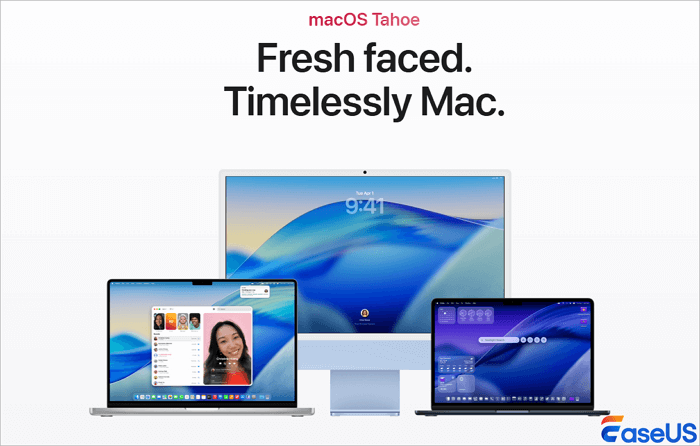
2. Führen Sie die Diagnose auf dem Mac aus
Mac-Computer sind mit robusten integrierten Diagnosetools ausgestattet, die bei der Identifizierung potenzieller Hardwareprobleme helfen sollen, die möglicherweise zum Absturzproblem nach dem Tahoe-Update beitragen.
Stellen Sie sicher, dass Ihr Mac ausgeschaltet ist. Wenn er gerade läuft oder abgestürzt ist, halten Sie die Einschalttaste gedrückt, bis er vollständig heruntergefahren ist.
Schritt 1. Nachdem der Mac vollständig heruntergefahren ist, drücken Sie die Ein-/Aus-Taste, um ihn wieder einzuschalten.
Schritt 2. Halten Sie unmittelbar nach dem Drücken des Netzschalters die Taste „D“ auf Ihrer Tastatur gedrückt. Es ist wichtig, diese Taste so schnell wie möglich nach dem Start zu drücken, um den Diagnoseprozess zu starten.
Schritt 3. Halten Sie die Taste „D“ gedrückt, bis das Apple-Logo oder ein Fortschrittsbalken auf dem Bildschirm erscheint. Dies zeigt an, dass das Apple-Diagnosetool gestartet wird.
Schritt 4. Nach Abschluss des Diagnosevorgangs wird ein Bericht auf dem Bildschirm angezeigt. Dieser Bericht enthält detaillierte Informationen zum Status der Hardware Ihres Mac.
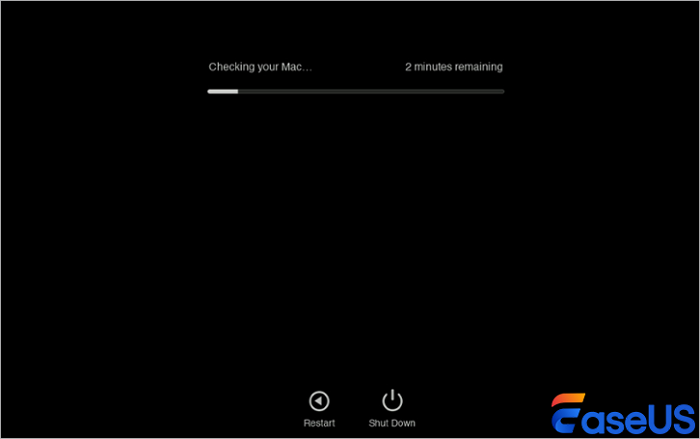
Schritt 5. Wenn Hardwareprobleme vorliegen, müssen Sie sich möglicherweise an den Apple-Support oder ein autorisiertes Reparaturzentrum wenden.
3. NVRAM und SMC zurücksetzen
Durch das Zurücksetzen des NVRAM (Non-Volatile Random Access Memory) und des SMC (System Management Controller) können verschiedene Systemprobleme gelöst werden.
- Um den NVRAM zurückzusetzen, starten Sie Ihren Mac neu und halten Sie die Tasten Befehl, Wahl, P und R gedrückt, bis Sie den Startton zweimal hören.
- Der Vorgang für SMC hängt von Ihrem Mac-Modell ab. Suchen Sie in den spezifischen Anweisungen für Ihr Modell nach.
NVRAM-Reset funktioniert auf dem Mac nicht, 3 Schritte zur Behebung! - EaseUS Software
Es gibt verschiedene Möglichkeiten, den Fehler „NVRAM-Reset funktioniert nicht“ zu beheben. Dieser Beitrag enthält detaillierte Schritte zur Behebung des Problems, angefangen vom Neustart Ihres Mac bis hin zum erneuten Zurücksetzen des NVRAM.
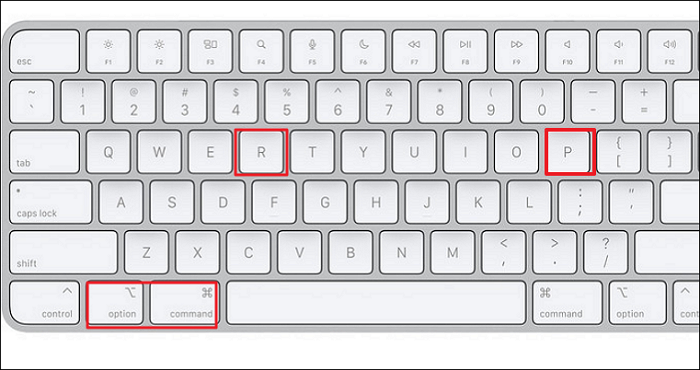
4. Installieren Sie das Tahoe-Update neu
Wenn der Absturz weiterhin auftritt, müssen Sie möglicherweise das Tahoe-Update neu installieren. Sichern Sie zunächst Ihre wichtigen Daten mit Time Machine oder einer anderen Sicherungsmethode. Rufen Sie anschließend den App Store auf und laden Sie das Tahoe-Update erneut herunter. Befolgen Sie die Installationsanweisungen sorgfältig, um eine ordnungsgemäße Installation zu gewährleisten.
Oder Sie retten Ihre Daten und Ihren Verstand, indem Sie den bootfähigen USB-Stick mit macOS 10.26 anschließen, davon booten und die Tools zur Laufwerksreparatur oder Neuinstallation des Betriebssystems verwenden. Ein automatisches Tool wie EaseUS Data Recovery Wizard für Mac ist eine Möglichkeit. Es handelt sich um ein Mehrzweck-Mac-Dienstprogramm, das Sie bei der Datenwiederherstellung, USB-Backups und der Erstellung bootfähiger USB-Sticks unterstützt.
✨Schritt 1. USB-Stick anschließen und macOS-Version auswählen
Starten Sie die EaseUS-Wiederherstellungssoftware und wählen Sie „macOS Installer“ aus den erweiterten Funktionen. Stecken Sie einen USB-Stick mit mehr als 16 GB freiem Speicherplatz ein.
- Option 1: Wählen Sie eine macOS-Version aus, die Sie installieren möchten. In einem neuen Fenster werden Sie aufgefordert, das macOS-Installationsprogramm aus dem App Store herunterzuladen. Klicken Sie nach dem Herunterladen des Installationsprogramms auf „Aktualisieren“.
- Option 2: Wenn Sie das macOS-Installationsprogramm bereits heruntergeladen haben, wählen Sie „Hinzufügen“ und wählen Sie das heruntergeladene Installationsprogramm aus.
Abschließend können Sie „macOS-Installer erstellen“ auswählen, um mit der Erstellung des bootfähigen Installationsprogramms zu beginnen. Sie können verschiedene macOS-Versionen wie macOS Tahoe, macOS Sequoia, Sonoma, Ventura, Monterey, Big Sur und ältere Versionen auswählen.
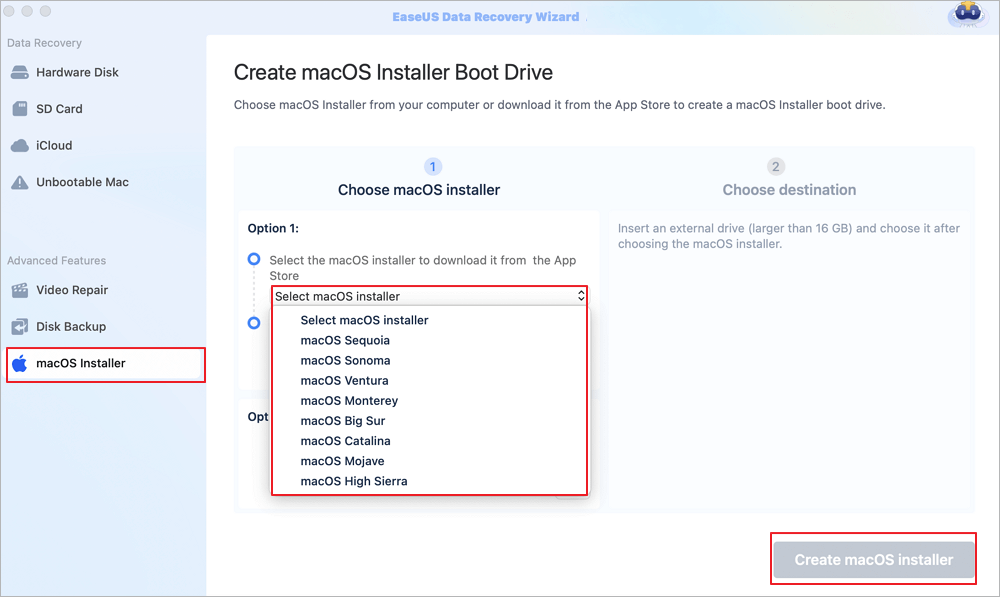
✨Schritt 2. Löschen Sie den USB-Stick und erstellen Sie ein macOS-Installationsprogramm
Ein Hinweisfenster wird angezeigt, das Sie warnt, dass dieser Vorgang alle Daten auf diesem USB-Stick löscht. Stellen Sie sicher, dass Sie Ihre Daten gesichert haben und keine wichtigen Daten mehr auf diesem USB-Stick vorhanden sind. Klicken Sie auf „Löschen und erstellen“.

✨Schritt 3. Warten Sie und prüfen Sie, wie Sie das macOS-Installationsprogramm verwenden
Die Software formatiert den USB-Stick automatisch und lädt die macOS-Installationsdateien herunter. Nachdem Sie das bootfähige macOS-Installationsprogramm erstellt haben, klicken Sie auf den blauen Link in der Benutzeroberfläche, um zu erfahren, wie Sie macOS mit dem macOS-Installationsprogramm installieren. Klicken Sie abschließend auf „Fertig“, um den Vorgang abzuschließen.

Abschluss
Zusammenfassend lässt sich sagen: Wenn Ihr Mac nach dem Tahoe-Update immer wieder abstürzt, können Sie das Problem mit verschiedenen Maßnahmen beheben. Indem Sie die Ursache identifizieren, Ihre Software aktualisieren, auf App-Konflikte prüfen, Diagnosen durchführen und weitere Schritte zur Fehlerbehebung befolgen, können Sie die Stabilität Ihres Mac verbessern. Wenn alles andere fehlschlägt, suchen Sie professionelle Hilfe, um sicherzustellen, dass Ihr Mac wieder reibungslos läuft. Mit der richtigen Pflege und Wartung bietet Ihr Mac zuverlässige Leistung und ein hervorragendes Benutzererlebnis.
Mac stürzt nach Tahoe-Update immer wieder ab – FAQs
Wenn Sie noch Fragen zur Datenwiederherstellung auf Ihrem MacBook haben, helfen Ihnen die folgenden Kurzantworten weiter:
1. Wie kann ich eine Neuinstallation von macOS Tahoe durchführen?
Sie können macOS neu installieren. Dabei werden alle Daten auf Ihrem Mac gelöscht. Sichern Sie daher unbedingt vorher Ihre wichtigen Dateien. Starten Sie Ihren Mac dazu im Wiederherstellungsmodus, indem Sie während des Startvorgangs die Befehls- und die R-Taste gedrückt halten. Anschließend können Sie macOS neu installieren und den Anweisungen folgen.
2. Was tun, wenn der Mac ständig abstürzt und keine Updates durchführt?
Wenn Sie alle oben genannten Schritte ausprobiert haben und Ihr Mac weiterhin abstürzt, sollten Sie professionelle Hilfe in Anspruch nehmen. Wenden Sie sich an den Apple Support oder bringen Sie Ihren Mac zu einem autorisierten Reparaturzentrum. Dort können Sie alle Hardware- und Softwareprobleme, die die Abstürze verursachen, diagnostizieren und beheben.
Ist der Artikel hilfreich?
Updated by Katrin
Jahrgang 1990; Studierte Deutscher Philologie an SISU, China; Seit 2011 zum festen Team der EaseUS-Redaktion. Seitdem schreibte sie Ratgeber und Tipps. Zudem berichtete sie über Neues und Aufregendes aus der digitalen Technikwelt.
Written by Maria
Maria ist begeistert über fast allen IT-Themen. Ihr Fokus liegt auf der Datenrettung, der Festplattenverwaltung, Backup & Wiederherstellen und den Multimedien. Diese Artikel umfassen die professionellen Testberichte und Lösungen.
Bewertungen
-
EaseUS Data Recovery Wizard ist eine leistungsstarke Systemwiederherstellungs-Software, mit der Sie versehentlich gelöschte, durch Malware oder aufgrund von Partitionsverlust verlorene Dateien wiederherstellen können.
Mehr erfahren -
EaseUS Data Recovery Wizard ist das beste Programm, das wir bisher getestet haben. Er ist nicht perfekt, weil die heutige fortschrittliche Festplattentechnologie die Datenwiederherstellung schwieriger macht .
Mehr erfahren -
EaseUS Data Recovery Wizard Pro ist eines der besten Programme zur Datenwiederherstellung auf dem Markt. Es bietet Ihnen umfassenden fortschrittlichen Funktionen, z.B., Wiederherstellung formatierter Laufwerke und Reparatur beschädigter Dateien.
Mehr erfahren
Verwandete Artikel
-
Wie kann man Startfähiges Installationsprogramm für macOS erstellen?
![author icon]() Maria/May 27, 2025
Maria/May 27, 2025 -
Wie kann ich Mac Downloads löschen, um Platz zu schaffen? [macOS]
![author icon]() Katrin/May 27, 2025
Katrin/May 27, 2025 -
Macintosh HD wird im Finder nicht angezeigt, wie kann ich das beheben?
![author icon]() Katrin/May 27, 2025
Katrin/May 27, 2025 -
Word kann das Dokument nicht öffnen: Benutzer hat keine Zugriffsrechte (Mac)
![author icon]() Markus/May 27, 2025
Markus/May 27, 2025